iTunes备份在哪?这是很多iOS用户都经常困惑的问题。事实上,iTunes备份并不像我们想象中的那样难以找到。无论是从iTunes备份路径上找到备份文件的方法,还是从iTunes软件中操作备份的方法,本文都将为您逐一讲解。
方法1:从iTunes备份路径找到备份文件
第一步:找到iTunes备份路径。不同版本的iTunes备份路径略有不同,一般路径如下:
Windows系统:
C:\Users\你的用户名\AppData\Roaming\Apple Computer\MobileSync\Backup
macOS系统:
~/Library/Application Support/MobileSync/Backup/
第二步:找到对应设备的备份文件。在Backup文件夹下,iTunes会为每个设备生成一个备份文件夹,文件夹名字是由随机字符组成的。如果你有多个设备备份,那么备份目录下应该会有多个以不同字符串为名的文件夹。找到对应设备的备份文件夹,就能找到备份。
方法2:从iTunes软件中操作备份
第一步:将iOS设备连接到电脑并打开iTunes。点击左上角的设备图标,在设备信息页面中找到“备份”一栏。
第二步:在iTunes中进行备份设置。你可以选择备份到iCloud或者本地电脑。对于本地备份,你可以选择手动备份或者自动备份。手动备份会在你手动点击备份按钮的时候进行备份,而自动备份会在你连接设备到电脑时自动进行备份。
第三步:点击“备份 now”开始备份。如果你启用了自动备份,那么会在你连接设备时自动进行备份。
总结
无论是从iTunes备份路径上找到备份文件进行操作,还是在iTunes软件中设置备份,备份手机数据都是非常简单方便的。备份不仅能保护你的数据,还可以为你提供后续的数据恢复操作,让你的数据得到最大程度的保护。

需要备份手机上的数据时,我们通常会选择将其备份到iTunes上,以便在数据丢失或转移的情况下可以安全地恢复备份。不过很多用户在备份完成后不知道备份文件存放在哪里,本篇文章将教你在Windows系统中找到iTunes备份文件的位置。
步骤一:打开“运行”窗口
首先,我们需要打开Windows系统的“运行”窗口。按下“Win + R”键组合,或在Start菜单中找到“运行”选项,然后单击打开。
步骤二:输入指令
在“运行”窗口中,输入以下指令: %appdata%\Apple Computer\MobileSync\Backup 。
步骤三:找到备份文件
按下回车键后,系统会自动跳转到备份文件所在目录。在这个目录中,你可以找到所有在iTunes上备份的iPhone或iPad数据。找到自己所需的备份文件,进行打开或拷贝至其他设备即可。
以上便是将iTunes备份文件找到的步骤,如果你的备份文件太多而无法分辨,可以将手机端的备份文件名与目录下的文件名对应,这样就可以很容易地找到所需的文件。
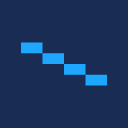
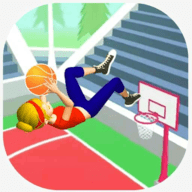














网友评论